നോർവീജിയൻ പരമ്പര സ്കമ് കൊടുങ്കാറ്റായി ഡെന്മാർക്ക് എടുത്ത ഉടൻ ഏറെക്കാലം കാത്തിരുന്ന സീസൺ 4 ദേശം ചെയ്തു. ഞങ്ങൾ ജനസംഖ്യയുടെ ഒരിക്കൽ NRK.no ഫോളോ സ്വാതന്ത്ര്യമുണ്ടായിരുന്നു, ഒരിക്കലും അത് അവകാശങ്ങൾക്ക് മേൽ തർക്കം അവസാനിച്ചു. നിങ്ങൾ സന്ദർശിക്കുകയാണെങ്കിൽ NRK.no- ൽ SKAM നോർവെക്ക് പുറത്തുള്ള പരിപാടി പ്രദർശിപ്പിക്കാൻ NRK ന് അവകാശമില്ലെന്ന സന്ദേശം നിങ്ങൾക്ക് ലഭിക്കുന്നു.
കൃത്യം 29-നും 30 നും ഇടയിലാണ്, അവ സ free ജന്യമായി കാണാവുന്നതും സീസൺ 4 ഉം ഇവിടെ കാണിക്കും, പക്ഷേ കുറച്ച് ദിവസത്തെ കാലതാമസത്തോടെ. നിങ്ങൾ യൂസിയുടെ ഉപഭോക്താവാണെങ്കിൽ, നിങ്ങൾക്ക് എൻആർകെ 3 പിന്തുടരാം. നിങ്ങൾക്ക് പുതിയ എപ്പിസോഡുകൾ ഉടനടി കാണാനും യൂസിയുടെ ഉപഭോക്താവല്ലെന്നും ആഗ്രഹിക്കുന്നുവെങ്കിൽ, നിങ്ങൾ ഒന്നുകിൽ വടക്കോട്ട് ഒരു യാത്ര നടത്തണം അല്ലെങ്കിൽ ഞങ്ങളുടെ ഗൈഡ് പിന്തുടരുക.
എങ്ങനെ ചെയ്യണമെന്ന് ഇതാ:
- സന്ദര്ശനം ഉംലൊചതൊര് സൌജന്യ ട്രയൽ ലഭിക്കും.
- DNS മാറ്റുന്നതിനുള്ള അൺലോക്കേറ്ററിന്റെ നിർദ്ദേശങ്ങൾ പിന്തുടരുക (ഇത് എളുപ്പമാണ്)
- നിങ്ങൾക്ക് ഇപ്പോൾ NRK.no- ൽ നാണക്കേട് കാണാൻ കഴിയും.
അൺലോക്കേറ്റർ 7 ദിവസത്തേക്ക് സ try ജന്യമായി പരീക്ഷിക്കാൻ കഴിയും, മാത്രമല്ല നിങ്ങളുടെ ഇമെയിൽ വിലാസത്തിൽ രജിസ്റ്റർ ചെയ്യാൻ മാത്രമേ ഇത് ആവശ്യപ്പെടുകയുള്ളൂ. ട്രയൽ കാലയളവിനുശേഷം അൺലോക്കേറ്റർ ഉപയോഗിക്കുന്നത് തുടരാൻ നിങ്ങൾ താൽപ്പര്യപ്പെടുന്നെങ്കിൽ, ഇതിന് 5 ഡോളർ വിലവരും. md. (ക്ര. 35).
ഈ രീതി 100% നിയമമാണ്, എല്ലാത്തരം ഉപകരണങ്ങളിലും (പിസി, സ്മാർട്ട്ഫോണുകൾ, ടാബ്ലറ്റുകൾ, സ്മാർട്ട് ടിവി മുതലായവ) പ്രവർത്തിക്കുന്നു, ഉപയോഗിക്കാൻ എളുപ്പമാണ്. അതോടൊപ്പം നിങ്ങൾക്ക് ആരംഭം മുതൽ തന്നെ 4 സീസണിൽ ചേരാവുന്നതാണ്, ഇത് ഇപ്പോൾ തന്നെ 1-XNUM നായുള്ള എല്ലാ വിഭാഗങ്ങളും കാണാൻ നിങ്ങൾക്ക് അവസരം നൽകുന്നു, അത് ഇതിനകം തന്നെ റിലീസ് ചെയ്യപ്പെട്ടിട്ടുണ്ട്, ഉടനെ ദൃശ്യമാകും.

ഡെന്മാർക്കിൽ നിന്ന് SKAM എന്നതിനെക്കുറിച്ചുള്ള നിങ്ങളുടെ കാഴ്ചപ്പാട് എൻ ആർ ആർ കെ ചെയ്യുന്നത് എങ്ങനെ?
കമ്പ്യൂട്ടറുകൾ, സ്മാർട്ട്ഫോണുകൾ, ടാബ്ലെറ്റുകൾ, സ്മാർട്ട് ടിവി മുതലായവ ഇന്റർനെറ്റിലേക്ക് കണക്റ്റുചെയ്തിരിക്കുന്ന എല്ലാ ഉപകരണങ്ങളും. “പരസ്പരം സംസാരിക്കുന്ന” ഉപകരണങ്ങൾ തിരിച്ചറിയാൻ ഉപയോഗിക്കുന്ന ഒരു IP വിലാസം ഉണ്ട്. ലോകത്ത് സ്ഥിതിചെയ്യുന്ന ഒരു സാധാരണ വിലാസത്തിൽ നിന്ന് നിങ്ങൾക്ക് കാണാനാകുന്നതുപോലെ, ഉപകരണം എവിടെയാണെന്ന് ഒരു ഐപി വിലാസത്തിൽ നിന്നും നിങ്ങൾക്ക് കാണാൻ കഴിയും.
SHAME കാണുന്നതിന് നിങ്ങൾ NRK.no സന്ദർശിക്കുമ്പോൾ, അവരുടെ സിസ്റ്റത്തിന് നിങ്ങൾക്ക് ഏത് ഐപി വിലാസമുണ്ടെന്ന് കാണാൻ കഴിയും, അതുവഴി നിങ്ങൾ ലോകത്തെവിടെയാണെന്നും ഇത് കാണാനാകും. ഇതിനുശേഷം, ഇത് വളരെ ലളിതമാണ്, നിങ്ങൾ നോർവേയിലാണെന്ന് സിസ്റ്റത്തിന് കാണാൻ കഴിയുമെങ്കിൽ, നിങ്ങൾക്ക് എൻആർകെയുടെ പ്രോഗ്രാമുകൾ സ്ട്രീം ചെയ്യാൻ കഴിയും, പക്ഷേ നിങ്ങൾ നോർവേയിലില്ലെങ്കിൽ, മുകളിലുള്ള സന്ദേശം നിങ്ങൾ കാണും.
ഇങ്ങനെയാണ് നിങ്ങൾ എൻആർകെയുടെ സിസ്റ്റം “ചതിക്കുന്നത്” Smart DNS
ഭാഗ്യവശാൽ, എൻആർകെയുടെ സിസ്റ്റം "ചതിക്കുന്നത്" എളുപ്പമാണ് അതിനാൽ നിങ്ങൾ നോർവേയിലാണെന്ന് കരുതുന്നു. ഇത് പല തരത്തിൽ ചെയ്യാം, പക്ഷേ ഏറ്റവും എളുപ്പമുള്ളത് ഒരു സാങ്കേതികതയാണ് Smart DNS.
Smart DNS ഒരു പ്രോക്സി സെർവർ വഴി തിരഞ്ഞെടുത്ത സൈറ്റുകളിലേക്ക് ഇന്റർനെറ്റ് കണക്ഷൻ റീഡയറക്ട് ചെയ്യുന്നതിലൂടെ ചുരുക്കത്തിൽ പ്രവർത്തിക്കുന്നു, അതുവഴി ഏതെങ്കിലും തടയൽ നീക്കംചെയ്യുന്നു. നിലവിലെ സാഹചര്യത്തിൽ, നിങ്ങൾക്ക് NRK.no- ൽ നിന്ന് സ്ട്രീം ചെയ്യാൻ ആഗ്രഹിക്കുന്നിടത്ത്, ഒരു നോർവീജിയൻ ഐപി വിലാസമുള്ള ഒരു പ്രോക്സി വഴി ഇന്റർനെറ്റ് കണക്ഷൻ അയയ്ക്കുന്നു, അതിനാൽ എൻആർകെയുടെ സിസ്റ്റത്തിന് നിങ്ങൾ നോർവേയിലാണെന്ന് തോന്നുന്നു, അതിനാൽ സ stream ജന്യമായി സ്ട്രീം ചെയ്യാൻ കഴിയും സൈറ്റിലെ എല്ലാ പ്രോഗ്രാമുകളും - SHAME ഉൾപ്പെടെ!
ഇന്റർനെറ്റ് കണക്ഷന്റെ ചില ഭാഗങ്ങൾ മാത്രമേ റീഡയറക്ട് ചെയ്യപ്പെടുന്നതിനാൽ അത് മന്ദഗതിയിലാകുകയും തന്ത്രപ്രധാനമായ വിവരങ്ങൾ കൈമാറാതിരിക്കുകയും ചെയ്യുന്നു
ഇത് ഉപയോഗിക്കാൻ 100% നിയമമാണ് Smart DNS NRK.no- ൽ പ്രോഗ്രാമുകൾ ആക്സസ് ചെയ്യാൻ നോർവെക്ക് പുറത്ത് വിവിധ പരിപാടി പ്രദർശിപ്പിക്കാൻ അവർക്ക് അവകാശമില്ലെന്നതാണ് വസ്തുത. ഏറ്റവും കുറഞ്ഞത് മറ്റൊരു തലവേദന ഇല്ല.
എങ്ങനെ ഉപയോഗിക്കാം Smart DNS?
Smart DNS ഉപയോഗിക്കാൻ എളുപ്പമാണ്, ഒരിക്കൽ മാത്രം ക്രമീകരിക്കേണ്ടതുണ്ട്; അത് വീണ്ടും നീക്കംചെയ്യുന്നത് വരെ ഇത് പ്രവർത്തിക്കും. നെറ്റ്വർക്ക് ക്രമീകരണങ്ങളിൽ ഒരൊറ്റ മാറ്റത്തോടെയാണ് സജ്ജീകരണം പ്രവർത്തിക്കുന്നത്, അതിനാൽ അപ്ലിക്കേഷനുകളോ മറ്റോ ഇൻസ്റ്റാൾ ചെയ്യേണ്ടതില്ല. NRK.no ഉൾപ്പെടെ - തടഞ്ഞ നിരവധി സ്ട്രീമിംഗ് സേവനങ്ങളിലേക്ക് ആക്സസ് തുറക്കുന്നതിനുപുറമെ - നിങ്ങളുടെ സ്മാർട്ട്ഫോൺ, ടാബ്ലെറ്റ്, പിസി അല്ലെങ്കിൽ നിങ്ങളുടെ സ്മാർട്ട് ടിവി എങ്ങനെ പ്രവർത്തിക്കുന്നു എന്നതിൽ വ്യത്യാസമില്ല.
Smart DNS സാധാരണയായി ഏകദേശം ഒരു മാസം $ 20 ($ 35) ചെലവഴിക്കുന്ന ഒരു പേയ്മെന്റ് സേവനമാണ്. ധാരാളം ഉണ്ട് Smart DNS എന്നിരുന്നാലും വിപണിയിലെ ദാതാക്കളാണ് ഉംലൊചതൊര് NRK.no- ൽ പ്രവേശനം നൽകുന്ന ഏതാനും കൂട്ടത്തിൽ ഒന്നാണ്, അത് ഒരേ സമയം പൂർണ്ണമായും സൌജന്യമായി പരീക്ഷിക്കാവുന്നതാണ്.
അൺലോക്കർ ഉപയോഗിച്ച് NRK- ൽ SKAM കാണുക
അൺലോക്കാറ്റർ ഒരു ഡാനിഷ് ആണ് Smart DNS ഭൂമിശാസ്ത്രപരമായ സ്ഥാനം അടിസ്ഥാനമാക്കി ഉപയോക്താക്കളെ തടയുന്ന 219 വെബ്സൈറ്റുകളിലേക്കും സ്ട്രീമിംഗ് സേവനങ്ങളിലേക്കും ആക്സസ്സ് നൽകുന്ന സേവനം. NRK.no ന് പുറമേ, നിങ്ങൾക്ക് ഉദാ. ബിബിസിയിലെ ഗുണനിലവാരമുള്ള നിരവധി പ്രോഗ്രാമുകളും ആക്സസ് ചെയ്യുക. നിങ്ങൾ വിദേശത്താണെങ്കിൽ DR കാണാനും ആഗ്രഹിക്കുന്നുവെങ്കിൽ ഇത് ഉപയോഗിക്കാം, HBO Nordic, വൈഫാ പ്ലാനും മറ്റ് ഡാനിഷ് സ്ട്രീമിംഗ് സേവനങ്ങളും, അല്ലാത്തത് തടയപ്പെടും.
അൺലോക്കറ്റർ ഒരു പെയ്മെന്റ് സേവനമാണ് പ്രതിദിനം $ 5. MD. അല്ലെങ്കിൽ ഒരു വർഷത്തേയ്ക്ക് $ 35 (50), ഒരു അൺഇമ്പിൾ ഡിവൈസുകളിൽ ഉപയോഗിക്കാവുന്ന സബ്സ്ക്രിപ്ഷൻ. ഏതെങ്കിലും തരത്തിലുള്ള പേയ്മെന്റ് വിവരങ്ങൾ നിരസിക്കാതെയുള്ള ബാധ്യത കൂടാതെ നിങ്ങൾക്ക് ഉപയോഗിക്കാനാകുന്ന 7 ദിവസങ്ങളിലെ ഒരു സൗജന്യ ട്രയൽ ഉണ്ട്. അൺലോക്കേറ്റർ ആവശ്യപ്പെടുന്ന ഒരേയൊരു കാര്യം ഒരു ഇമെയിൽ മാത്രമാണ്, ട്രയൽ കാലയളവിനുശേഷം ഇത് നിങ്ങൾ പണം നൽകേണ്ട ഒന്നാണോ എന്ന് തീരുമാനിക്കാൻ നിങ്ങൾക്ക് സ്വാതന്ത്ര്യമുണ്ട്.
അൺലോക്കറ്റർ സജ്ജീകരണം
ആദ്യം നിങ്ങൾ ചെയ്യേണ്ടതുണ്ട് Unlocator ന്റെ വെബ്സൈറ്റ് സന്ദർശിച്ച് നിങ്ങളുടെ സൌജന്യ ട്രയൽ ആരംഭിക്കുക. 7 ദിവസത്തിന്റെ ട്രയൽ കാലാവധി ഉടൻ ആരംഭിക്കുന്നു.
Unlocator സെറ്റപ്പ് അതിനുശേഷം രണ്ട് ഘട്ടങ്ങൾ ഉൾക്കൊള്ളുന്നു. ഇവ രണ്ടും പ്രവർത്തിക്കാൻ വേണ്ടി ചെയ്യേണ്ടത് ആവശ്യമാണ്:
Unlocator- ൽ നിങ്ങളുടെ ഉപകരണത്തിന്റെ IP വിലാസം രജിസ്ട്രേഷൻ
നിങ്ങളുടെ ഉപകരണത്തിന്റെ IP വിലാസം Unlocator- ൽ രജിസ്റ്റർ ചെയ്യണം അതിലൂടെ നിങ്ങൾക്ക് ഒരു സബ്സ്ക്രിപ്ഷൻ ഉണ്ടെന്ന് അവരുടെ സിസ്റ്റം കാണാനാകും. Unlocator വെബ്സൈറ്റിൽ നിങ്ങളുടെ ഉപയോക്താവിനോട് ലോഗിൻ ചെയ്തുകൊണ്ട് രജിസ്ട്രേഷൻ നടത്തുന്നു.

നടപടിക്രമം ഓരോ തവണ നടത്തണം. ഐപി വിലാസം, അതിനാൽ നിങ്ങൾ ഒരു നെറ്റ്വർക്കിന്റെ ഐപി വിലാസം രജിസ്റ്റർ ചെയ്തുകഴിഞ്ഞാൽ, അതിലെ എല്ലാ ഉപകരണങ്ങൾക്കും ഇത് ബാധകമാണ്. അതിനാൽ, എല്ലാവരും ഒരേ വൈഫൈ അല്ലെങ്കിൽ ലാൻ വഴി നെറ്റ്വർക്കിലേക്ക് കണക്റ്റുചെയ്യുകയാണെങ്കിൽ വീട്ടിൽ ഒരിക്കൽ മാത്രം രജിസ്റ്റർ ചെയ്യേണ്ടത് ആവശ്യമാണ്. മൊബൈൽ ഉപകരണങ്ങളായ സ്മാർട്ട്ഫോണുകൾ, ടാബ്ലെറ്റുകൾ, ലാപ്ടോപ്പുകൾ തുടങ്ങിയവ. അവർ മൊബൈൽ ഇന്റർനെറ്റ്, പബ്ലിക് വൈഫൈ അല്ലെങ്കിൽ അതുപോലുള്ളവ ഉപയോഗിക്കുകയാണെങ്കിൽ വീണ്ടും രജിസ്റ്റർ ചെയ്യണം.
നിങ്ങളുടെ ഉപകരണത്തിൽ DNS സജ്ജമാക്കുന്നു (പിസി, സ്മാർട്ട്ഫോൺ, ടാബ്ലെറ്റ്, ആപ്പിൾ ടിവി, സ്മാർട്ട് ടിവി, മുതലായവ)

Unlocator സിസ്റ്റത്തിൽ രജിസ്റ്റർ ചെയ്യുന്നതിനു പുറമേ, Unlocator ന്റെ ഡിഎൻഎസ് സെർവറുകളെയും ഡിവൈസ് സജ്ജമാക്കിയിരിക്കണം. ഇത് ഡിവൈസിൽ പൂർത്തിയാക്കിയിരിക്കുന്നു, അതിനാൽ ഡിവൈസ് ഉപയോഗിക്കുന്ന ഉപകരണത്തെ ആശ്രയിച്ചിരിക്കുന്നു.
ഇവിടെ, Unlocator ഇല്ലാതെ പ്രകാശിക്കുന്നു വിശദമായ ഗൈഡുകൾ നിങ്ങൾക്ക് സ്വപ്നം കാണാനാകുന്ന എല്ലാ യൂണിറ്റുകളും (കുറച്ചധികം). അതുകൊണ്ട് വിൻഡോസ്, മാക് ബുക്ക്, ഐമാക്, ഐഒഎസ്, ഐഫോൺ, ഐപാഡ്, ആപ്പിൾ ടിവി, ക്രോംകാസ്റ്റ്, പ്ലേസ്റ്റേഷൻ, എക്സ്ബോക്സ്, സ്മാർട്ട് ടിവി, വിൻഡോസ് ഫോൺ, റൗണ്ടറുകൾ തുടങ്ങിയവയ്ക്ക് ഗൈഡുകളുണ്ട്. എല്ലാ ഗൈഡുകളോടും സാധാരണയാണ് അവർ പിന്തുടരുന്നതിന് വളരെ എളുപ്പമാണ്!
ഉദാഹരണത്തിന്, നിങ്ങൾക്ക് ഉണ്ടോ? ആപ്പിൾ കമ്പ്യൂട്ടർ (മാക്ബുക്ക് അല്ലെങ്കിൽ ഐമാക്) ഇങ്ങനെ ചെയ്യുന്നു:
- എസ്. എന്റർയ്സ്തെമിംദ്സ്തില്ലിന്ഗെര്: സ്ക്രീനിന്റെ മുകളിൽ ഇടത് മൂലയിലുള്ള ആപ്പിൾ ഐക്കൺ ടാപ്പുചെയ്ത് തിരഞ്ഞെടുക്കുക സിസ്റ്റം ക്രമീകരണങ്ങൾ (സിസ്റ്റം മുൻഗണനകൾ ഇംഗ്ലീഷിൽ).
- സൈൻ അപ്പ് ചെയ്യുക നെറ്റ്വർക്ക്: നെറ്റ്വർക്ക് ഐക്കൺ ക്ലിക്കുചെയ്യുക (നെറ്റ്വർക്ക് ഇംഗ്ലീഷ്). നിങ്ങൾക്ക് സാധ്യതയുണ്ട് ഐക്കൺ ഹൈലൈറ്റ് ചെയ്യുന്നതിന് തിരയൽ ബോക്സിൽ “നെറ്റ്വർക്ക്” (അല്ലെങ്കിൽ “നെറ്റ്വർക്ക്”) ടൈപ്പുചെയ്യുക.
- നിലവിലെ കണക്ഷൻ തിരഞ്ഞെടുക്കുക, ഉദാഹരണത്തിന് വൈഫൈ, അമർത്തുക വിപുലമായനിങ്ങൾ നെറ്റ്വർക്ക് വിൻഡോയ്ക്കുള്ളിൽ ആയിരിക്കുമ്പോൾ ബട്ടൺ ചുവടെ വലതുവശത്താണ് (വിപുലമായ ഇംഗ്ലീഷിൽ).
- തിരഞ്ഞെടുക്കുക ഡിഎൻഎസ് ജാലകത്തിന്റെ മുകളിലുള്ള മെനു ബാറിൽബട്ടൺ ഇടത് വശത്ത് മൂന്ന് ആണ്.
- Unlocator- ൽ നിന്ന് ഡിഎൻഎസ് സെർവറുകൾ ചേർക്കുക: DNS സെർവറുകളുടെ ഐപി വിലാസങ്ങൾ ചുവടെ സ്ഥിതിചെയ്യുന്നു ഗൈഡുകൾ സജ്ജമാക്കുക അൺലോക്കേറ്റർ വെബ്സൈറ്റിൽ. ഒരു ഡിഎൻഎസ് സെർവർ ചേർക്കുന്നതിന് “ഡിഎൻഎസ് സെർവറുകൾ” നിരയ്ക്ക് (ഇടതുവശത്തുള്ളത്) ചുവടെയുള്ള + 'ക്ലിക്കുചെയ്യുക.
- അമർത്തുക OK തുടർന്ന് അപേക്ഷിക്കുക (പ്രയോഗിക്കുക) പുതിയ ക്രമീകരണങ്ങൾ ഉപയോഗിക്കാൻ. നിങ്ങളുടെ കമ്പ്യൂട്ടർ പുനരാരംഭിക്കേണ്ടതുണ്ട്.
- കടന്നുപോകുക https://tv.nrk.no/serie/skam ഷോ ആസ്വദിക്കൂ.
ഇത് ഉപയോഗിക്കാൻ കഴിയില്ല Hola?
Hola ഒന്ന് ആണ് VPNസെർവറുകൾ ലഭ്യമല്ലാത്ത സെർവീസ് പോലെയുള്ള സേവനം, പക്ഷേ ഉപയോക്താക്കൾ പരസ്പരം കണക്ഷൻ പോയിന്റുകൾ ഉപയോഗിച്ചാണ് ഉപയോഗിക്കുന്നത്. എപ്പോൾ Hola രണ്ടും സൌജന്യവും എളുപ്പത്തിൽ ഉപയോഗിക്കാവുന്നതുമാണു്, ഇതു് ധാരാളം ഉപയോക്താക്കളുള്ളതാണു്, പക്ഷേ ഉപേക്ഷിയ്ക്കാൻ അനേകം നല്ല കാരണങ്ങളുണ്ട് Hola.
ആദ്യം, അത് Hola പലപ്പോഴും വളരെ സാവധാനത്തിലാണ്, ഇത് സ്ട്രീമിംഗിന് അനുയോജ്യമല്ല. പ്രത്യേകിച്ചും നിങ്ങൾക്ക് എച്ച്ഡി അല്ലെങ്കിൽ യുഎച്ച്ഡി (4 കെ) ൽ കാര്യങ്ങൾ കാണാൻ താൽപ്പര്യമുണ്ടെങ്കിൽ, അതിന് ഉയർന്ന വേഗത ആവശ്യമാണ്. ഒരു കാരണം മറ്റൊന്നിലൂടെ സ്ട്രീം ചെയ്യുന്നു എന്ന ലളിതമായ കാരണമാണ് ഇതിന് കാരണം Holaഉപയോക്താവിന്റെ ഇന്റർനെറ്റ് കണക്ഷൻ, ഇത് പലപ്പോഴും വേഗത നഷ്ടപ്പെടുത്തുന്നു, ഇത് ആത്യന്തികമായി ചിത്രത്തിന്റെ ഗുണനിലവാരം മോശമാക്കുന്നു.
രണ്ടാമതായി, ഇഷ്ടം Hola നിങ്ങൾ ഇഷ്ടപ്പെടുന്ന പോലെ നിങ്ങളുടെ സ്വന്തം ഡൌൺലോഡ് വേഗത മണ്ടത്തരമാണ് Holaഉപയോക്താവ് നിങ്ങളുടെ കമ്പ്യൂട്ടറും അതിന്റെ ഇന്റർനെറ്റ് കണക്ഷനും മറ്റുള്ളവർക്ക് ലഭ്യമാക്കുന്നു. അതിനാൽ നിങ്ങളുടെ ബാൻഡ് വിഡ്ത്തിൽ ഒരു ഭാഗം അവർ ചെലവഴിക്കും, നിങ്ങളുടെ കണക്ഷൻ വളരെ മന്ദഗതിയിലാകാൻ കഴിയും.
മൂന്നാമതായി, ആണ് Hola നിങ്ങളുടെ കമ്പ്യൂട്ടറിൽ ഉണ്ടെന്ന് തീർച്ചയില്ലാത്തതാണ്. നെറ്റ്വർക്കിലെ ഒരു പങ്കാളിയെന്ന നിലയിൽ, നിങ്ങളുടെ കണക്ഷൻ എന്തും ഉപയോഗിക്കാനാകും; അത്തരം കുറ്റകൃത്യങ്ങൾ ഉൾപ്പെടെ നിങ്ങൾക്കത് കണ്ടെത്താവുന്നതാണ്. നിങ്ങളുടെ IP വിലാസം. കൂടാതെ, നിങ്ങൾ ഇൻസ്റ്റലേഷൻ സമയത്ത് നൽകുന്നു Hola അനുവദിച്ചു ലുമിനാട്ടി സേവനം at നിങ്ങളുടെ കമ്പ്യൂട്ടറിനും അതിന്റെ ഇന്റർനെറ്റ് കണക്ഷനും ആക്സസ് വിൽക്കുക, ഏത് സാധ്യതയ്ക്കും ഉപയോഗപ്പെടുത്താം.
തീർച്ചയായും, നിങ്ങൾ ഏതുവിധേനയും ഉപയോഗിക്കാൻ ആഗ്രഹിക്കുന്നുണ്ടോ എന്ന് വ്യക്തമായിരിക്കണം Hola - സ stuff ജന്യ സ്റ്റഫ് മനോഹരമാണ് - പക്ഷേ ഇപ്പോൾ നിങ്ങൾക്ക് മുന്നറിയിപ്പ് നൽകിയിട്ടുണ്ട്!
നിങ്ങൾ അൺലോക്കാറ്റർ തിരഞ്ഞെടുക്കുകയോ അല്ലെങ്കിൽ ഉപയോഗിക്കുകയോ ചെയ്യുക Hola നിങ്ങൾക്ക് സ്കാമിനൊപ്പം നല്ലത് ആശംസിക്കുന്നു!
ടോപ്പ് 5 VPN സേവനങ്ങൾ
ദാതാവ് | സ്കോർ | വില (മുതൽ) | അവലോകനം | വെബ്സൈറ്റ് |
10/10 | KR. ക്സനുമ്ക്സ / MD | |||
10/10 | KR. ക്സനുമ്ക്സ / MD
| |||
9,8/10 | KR. ക്സനുമ്ക്സ / MD
| |||
9,7/10 | KR. ക്സനുമ്ക്സ / MD
| |||
9,7/10 | KR. ക്സനുമ്ക്സ / MD
|